🚀 اولین استقرار BICEP من: ساختمان زیرساخت لاجورد به عنوان کد (و رفع اشتراک من در طول مسیر)
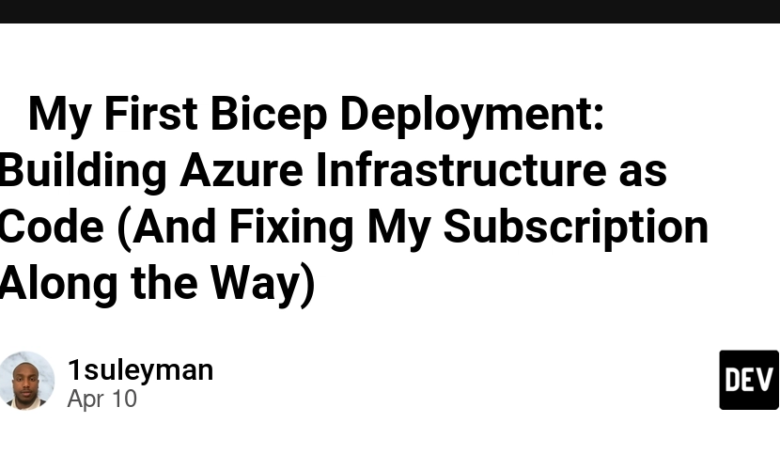
سلام مردمی
فقط با استفاده از یک تمرین دستی در لاجورد پیچید دوتایی – روش ساده تر و پاک تر لاجورد برای تعریف زیرساخت ها به عنوان کد. اگر مثل من هستید و از دیدن منابع خود به طرز جادویی در پورتال لاجورد ظاهر می شوید (اما بدون کلیک در اطراف) ، احتمالاً از این یکی لذت خواهید برد.
در اینجا نحوه پایین آمدن آن آمده است – از جمله آنچه کار کرد ، چه چیزی را شکست ، و آنچه را که من در مورد سهمیه ها آموختم (و اشتراک هایی که فریاد می زند “لطفاً مرا ارتقا دهید”).
🎯 آنچه من تصمیم گرفتم انجام دهم
در این تمرین ، من می خواستم:
- تعریف a حساب ذخیره سازیبا برنامه خدمات برنامهوت برنامه وب با استفاده از bicep
- استقرار آن از طریق لاجورد کلی
- از من استفاده کنید اشتراک لاجورد (بله ، حتی در ردیف رایگان)
- یاد بگیرید که وقتی همه چیز به پهلو می رود ، اشکال زدایی کنید
🧪 مرحله 1: حساب ذخیره سازی را در BICEP تعریف کنید
من کد VS را باز کردم و پرونده ای به نام ایجاد کردم main.bicepبشر در اینجا کد استارت وجود دارد:
resource storageAccount 'Microsoft.Storage/storageAccounts@2023-05-01' = {
name: 'toylaunchstoragebob' // 🔁 Must be globally unique, lowercase, no special chars
location: 'westus'
sku: {
name: 'Standard_LRS'
}
kind: 'StorageV2'
properties: {
accessTier: 'Hot'
}
}
✅ نکته: نام حساب ذخیره سازی باید در سطح جهانی بی نظیر باشد. من استفاده کردم 'toylaunchstoragebob' – احساس راحتی کنید تا آن را کپی یا تغییر دهید تا با پرش خود مطابقت داشته باشید.
🛠 عیب یابی az login در MacOS با PowerShell
من هنگام تلاش برای دویدن به یک دست انداز برخورد کردم az login در پاورشل در مک من. معلوم است ، پاورشل نتوانست مسیر Azure CLI را پیدا کند. اگر این شما هم هستید ، در اینجا نحوه رفع آن آورده شده است:
- دویدن
which azدر Zsh/Bash → به من داد/opt/homebrew/bin/az - نمایه PowerShell خود را باز کنید:
code $PROFILE - این را به پایین اضافه کنید:
$env:PATH += ":/opt/homebrew/bin"
- مجدداً PowerShell. در حال حاضر
az loginآثار!
🧑💻 وارد شوید و گروه منابع خود را تنظیم کنید
az login
az account set --subscription "Your Subscription Name"
az group create --name BicepRG --location westus
active حساب ذخیره سازی را مستقر کنید
az deployment group create \
--resource-group BicepRG \
--template-file main.bicep \
--name deploy-storage
✅ به پورتال لاجورد → گروه های منابع BicepRG
رونق یک حساب ذخیره سازی جدید براق
🧪 مرحله 2: یک برنامه سرویس برنامه + برنامه وب اضافه کنید
من خودم را گسترش دادم main.bicep پرونده ای به نظر برسد:
resource appServicePlan 'Microsoft.Web/serverfarms@2024-04-01' = {
name: 'toylaunchappserviceplanbob'
location: 'westus'
sku: {
name: 'F1'
}
}
resource appServiceApp 'Microsoft.Web/sites@2024-04-01' = {
name: 'toylaunchappbob'
location: 'westus'
properties: {
serverFarmId: appServicePlan.id
httpsOnly: true
}
}
سپس من دوباره استقرار را اجرا کردم:
az deployment group create \
--resource-group BicepRG \
--template-file main.bicep \
--name deploy-app
😩 و سپس لاجورد مانند: “نه برو”
من این خطا را گرفتم:
The template deployment is not valid...
"SubscriptionIsOverQuotaForSku": "This region has quota of 0 instances for your subscription..."
ترجمه؟ من اشتراک دارای سطح آزاد سهمیه کافی نداشت شرق ایالات متحده برای استقرار خدمات برنامه.
✅ رفع: من تغییر کردم همه چیز به westus و دوباره مستقر شد.
✅ نتایج نهایی: پورتال را بررسی کنید
در پورتال لاجورد → گروههای منابع BicepRG، من دیدم:
- 🗄 یک حساب ذخیره سازی
- 🧱 یک برنامه خدمات برنامه
- 🌐 یک برنامه وب
همه چیز آنجاست و همه از یک ساخته شده است الگوی دوسربشر
📦 آنچه من آموختم
| وظیفه | کاری که کردم |
|---|---|
| 💾 الگوی BICEP ایجاد کنید | 3 منبع لاجورد را با استفاده از نحو Clean Bicep تعریف کرد |
| 💻 از Azure CLI استفاده کنید | با استفاده از az deployment group create
|
| 🤝 در اشتراک خودم کار کنید | برخی از خطاهای سهمیه را وارد کنید ، اما یاد گرفتند که چگونه عیب یابی کنید |
| set تنظیم را تأیید کنید | از Azure CLI و Portal استفاده شده است تا همه چیز را بررسی کنید |
🤝 بیایید متصل شویم
اگر در حال یادگیری لاجورد و زیرساخت ها به عنوان کد هستید ، دوست دارم در همان سفر با دیگران ارتباط برقرار کنم.
برای من پیامی را در LinkedIn رها کنید و فقط سلام کنید!



